バックアップがいっぱいたまってたらサーバーを圧迫するらしいので、サーバーからBack WPupのバックアップファイルを削除してみよう
ブログのスピードが足りないらしいのでいろいろ調べてはやっています。
グーグルデベロッパーツールのエラーを改善する方法が、知識がなさ過ぎて
進まない(勉強中)ので、パッとできそうなところをやってみました。
私はコノハウイングを使っているのですが、コノハウイングからBackWPupのバックアップファイルを削除方法は見つけられなかったので、xサーバーを利用されてる方の方法を参考にやってみることにしました。毎日バックアップとってたので、ちょっと心配になってます。
- FTPクライアントソフトをインストール(無料のもの)
- サーバーパネルからFTP設定内容を確認する
- FTPソフトでサイトに接続して、消したいバックアップファイルを削除する
の順でやっていきます。
コノハウイングでFTPアカウントを作る
コノハウイングにログインして、サイト管理→FTP→+FTPアカウント
でユーザー名・パスワードを入力して保存。
接続許可ディレクトリはそのまま(全て許可)にしてやりました。
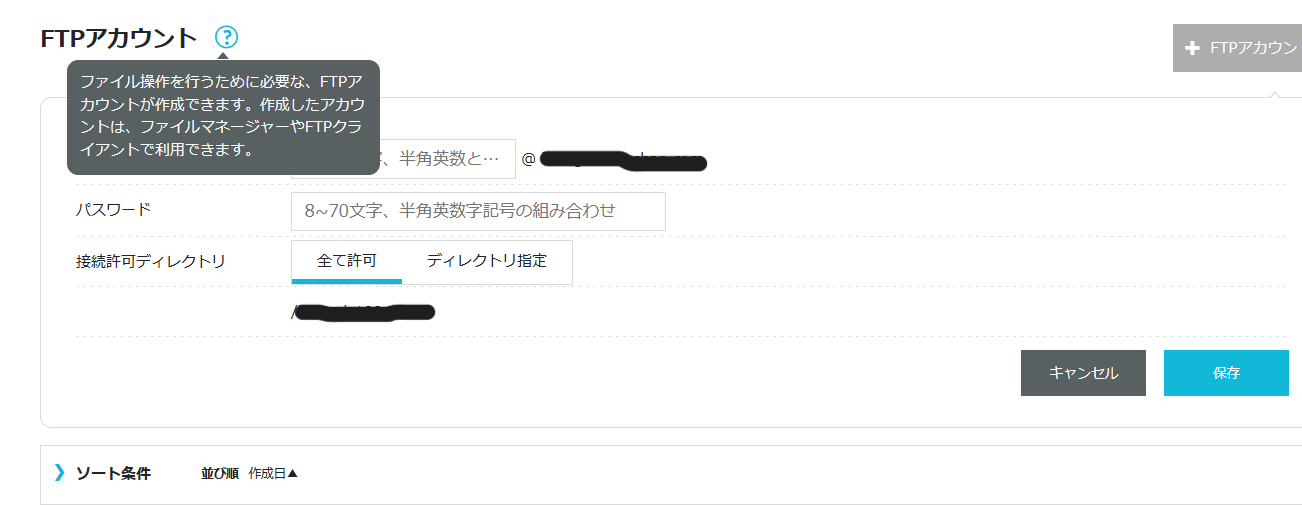
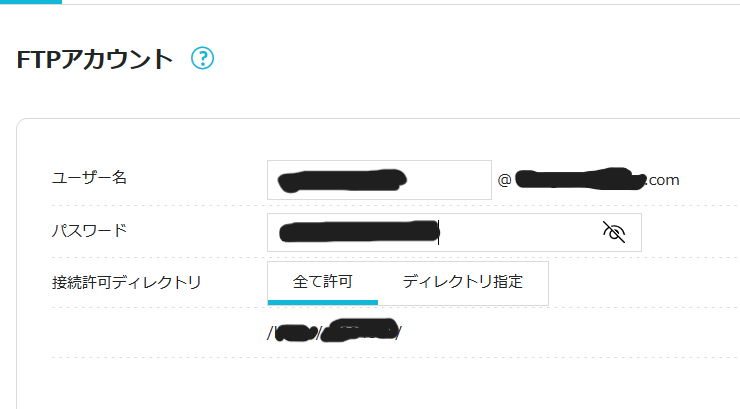
保存を押すと、FTPアカウントができました。
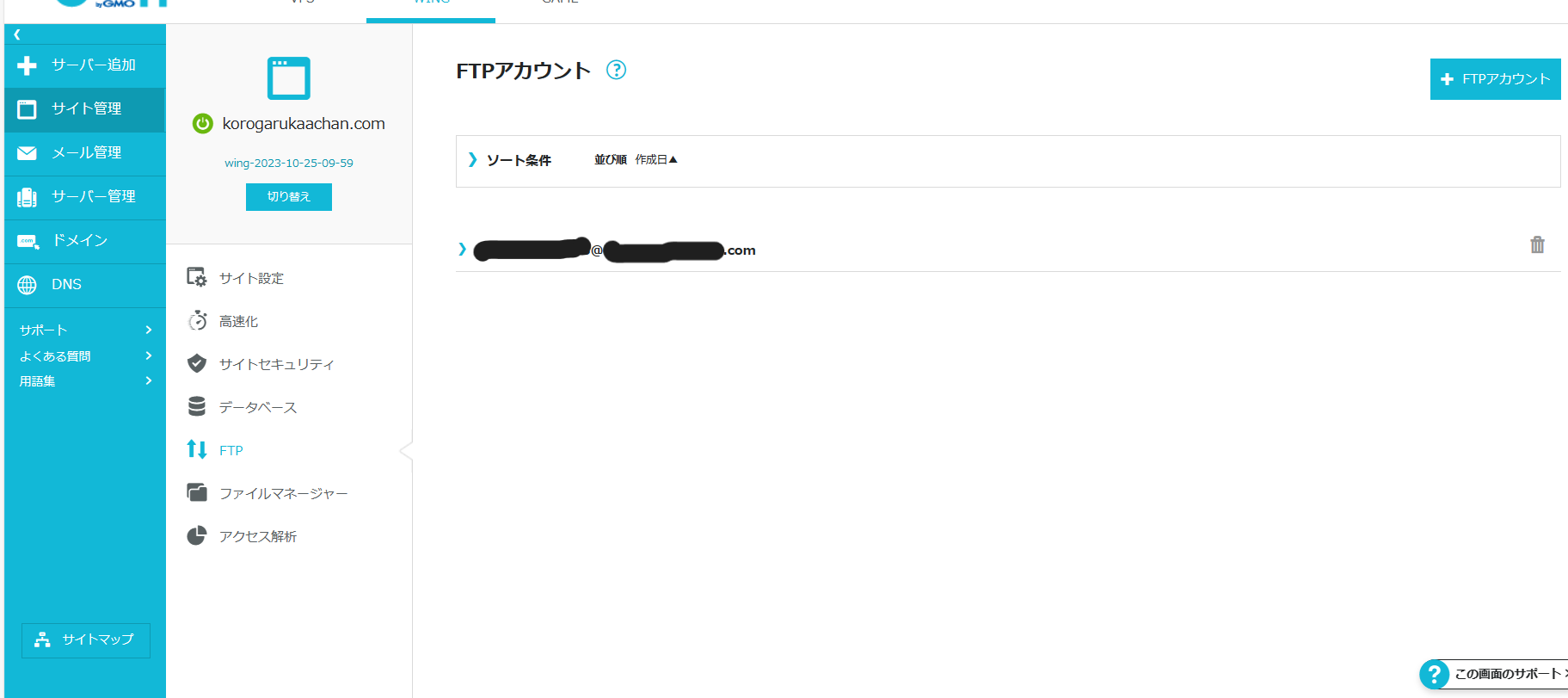
この情報をFTPクライアントソフトに入力します。
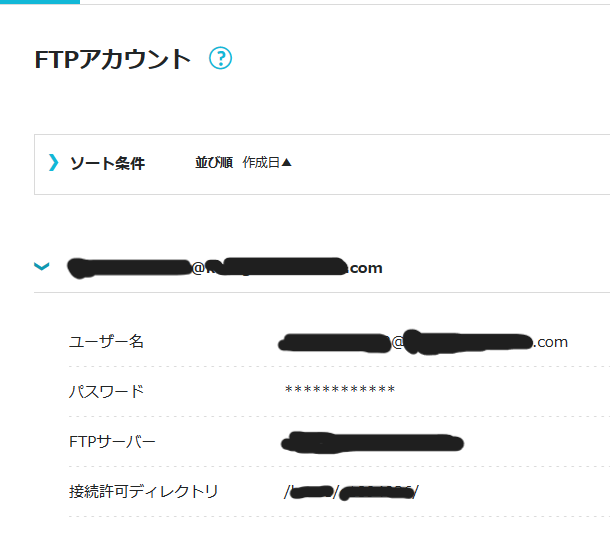
定番FTPクライアントソフト(無料)をダウンロード
定番FTPクライアントソフト(無料)を窓の杜からダウンロードします。
ダウンロードファイルを開きます。
一覧からアプリケーションと書いてあるものを開きます。
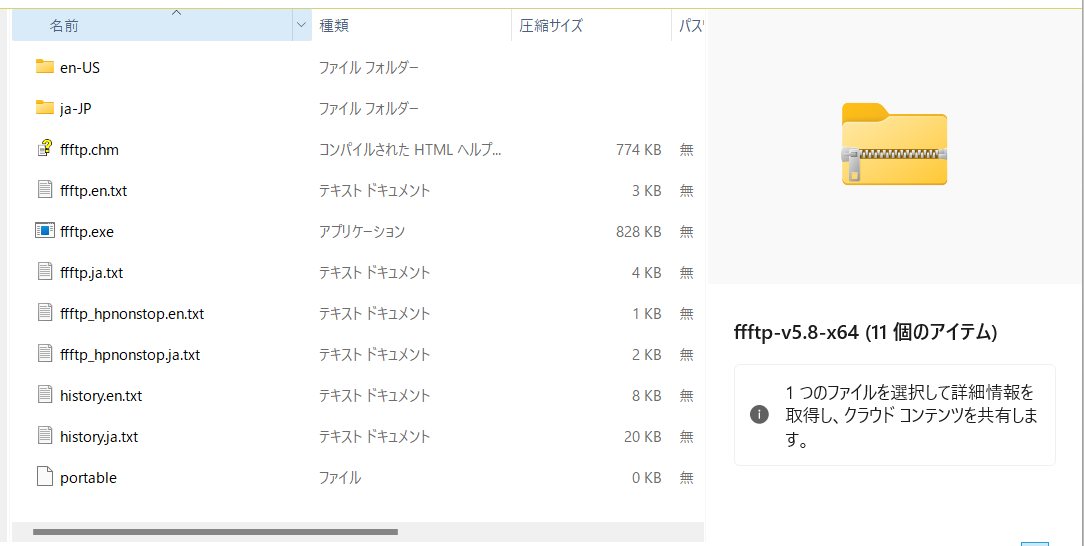
開いて、すべて展開を押します。
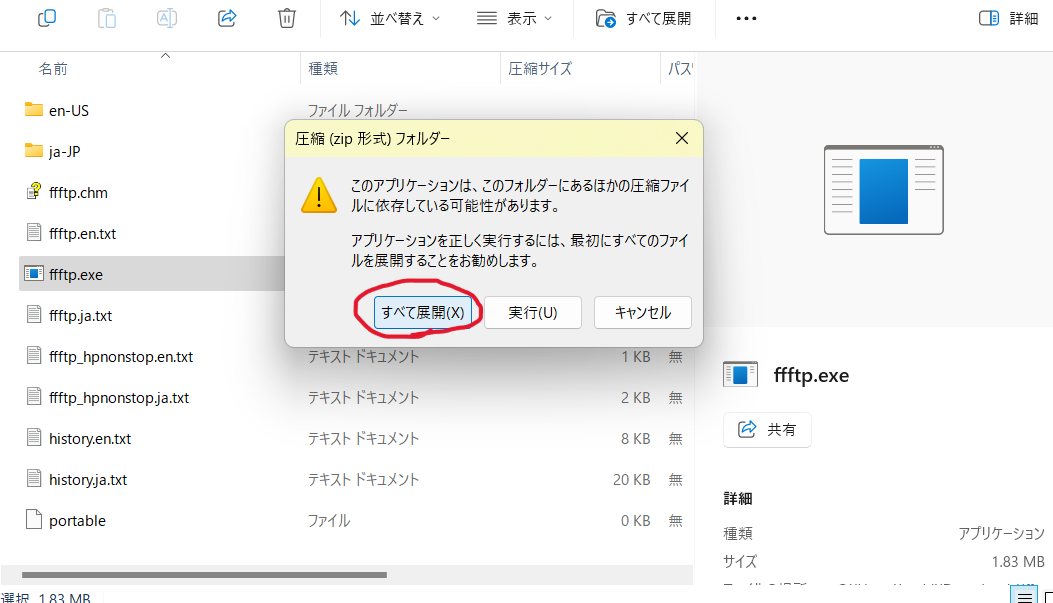
次に展開先を選択して(わたしはこのまま)展開を押す。
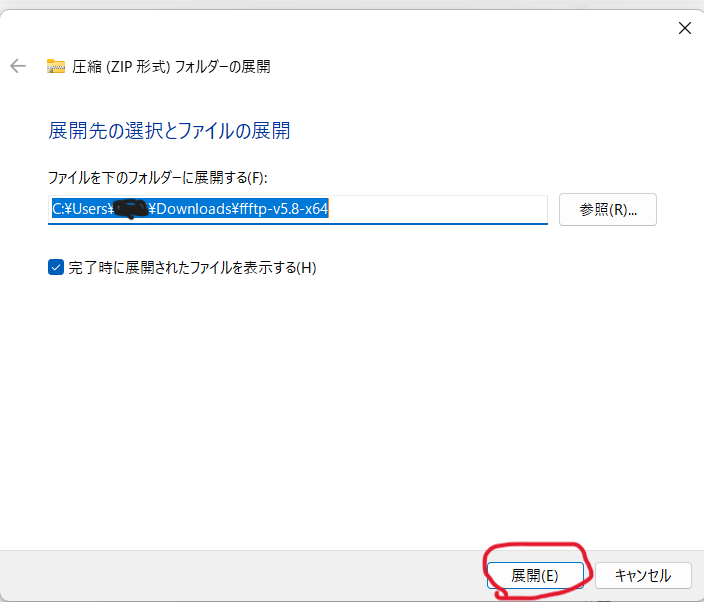
展開されたアプリケーションと書いてあるものをダブルクリックします。
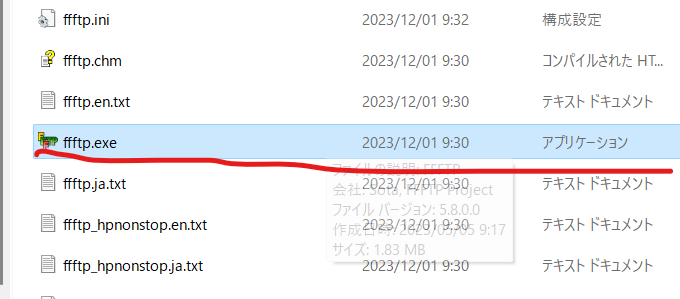
ホスト設定
新規ホストを押す。
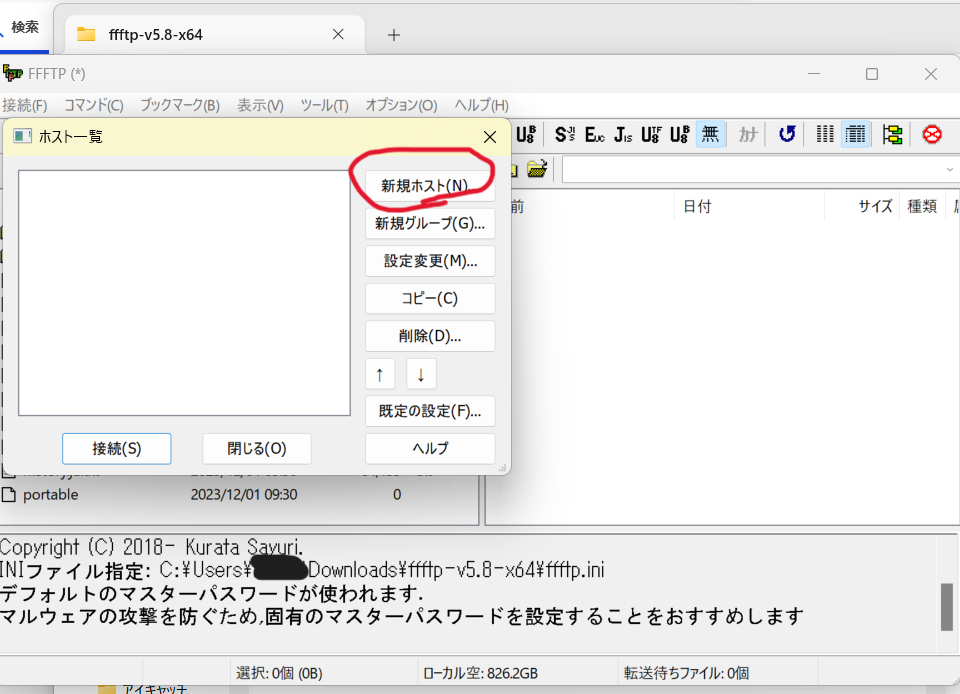
ホストの設定名は任意の文字列でいいそうです。お手本通り「xxx」にしました。
ホスト名(アドレス)にコノハウイングのFTPサーバーを入れる。
ユーザー名にコノハウイングのユーザー名を入れる。
パスワードはコノハウイングのパスワードを入れる。
OKを押す。
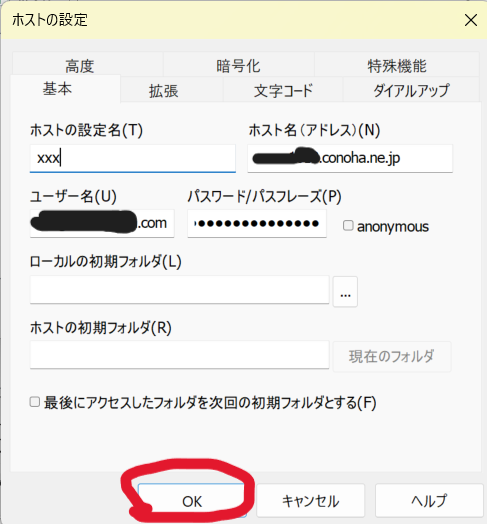
するとホスト一覧が出て「xxx」とあります。接続を押す。
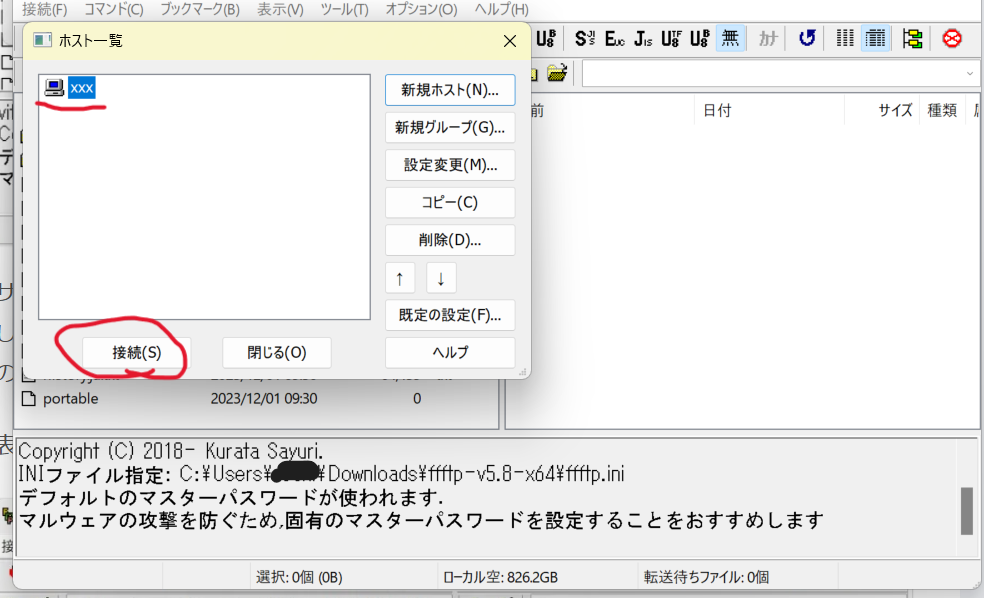
暗号化の状態の保存は「はい」でいいようです。
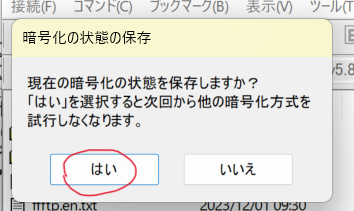
バックアップファイルを探す
すると右側に出てきました。
まず、public_htmlを押す。
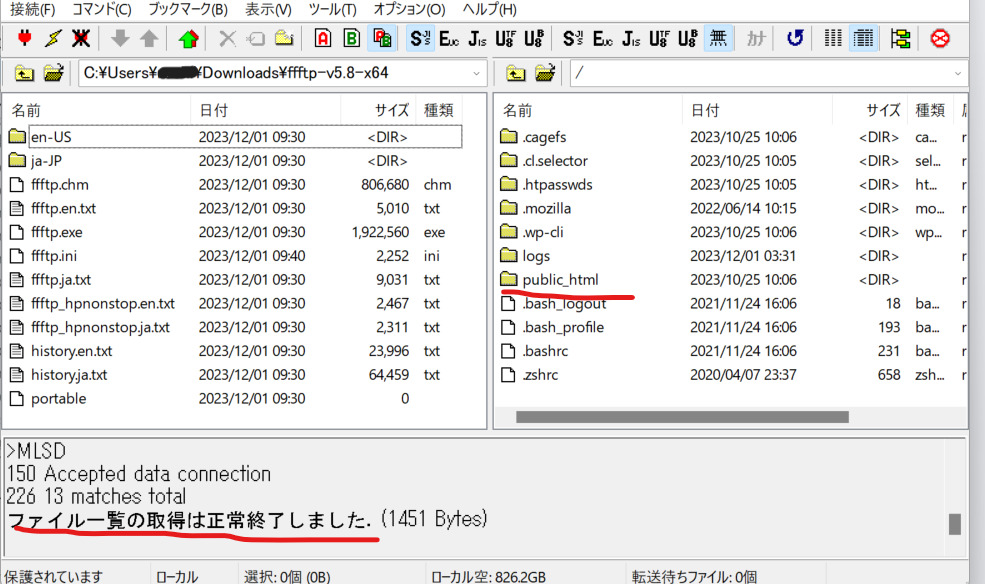
次はwp-contentを押す。
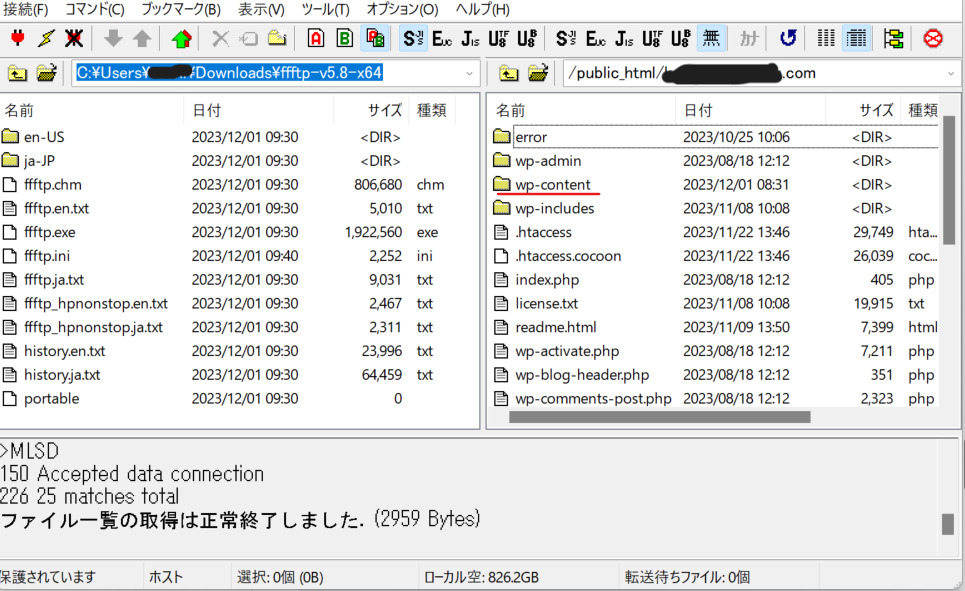
次はuploadsを押す。
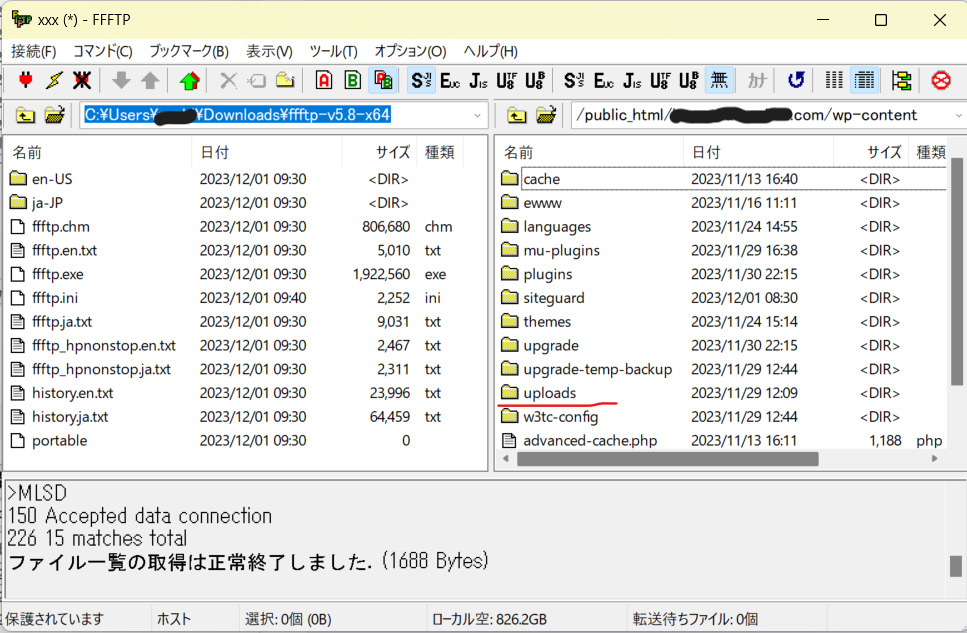
すると、backwpupのフォルダが出てきました。
ちょっと中身を見てみます。
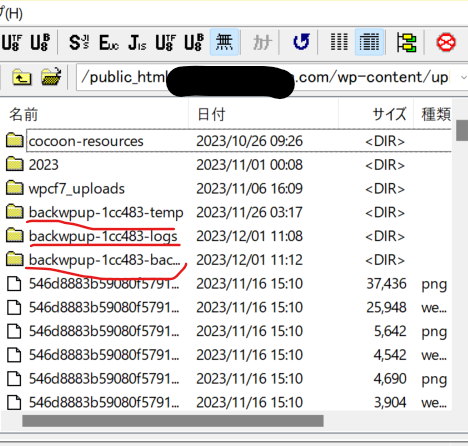
バックアップっていうのを開きました。あれ??あんまりない。
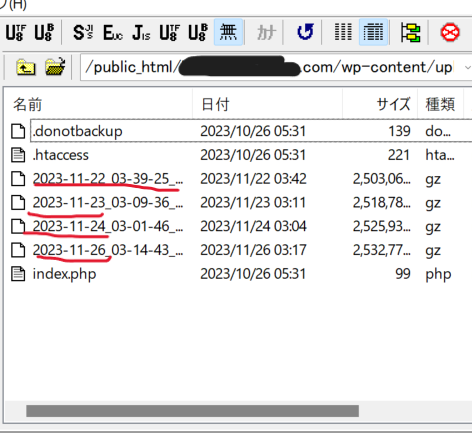
ログっていうのを開きました。これもそんなにない。
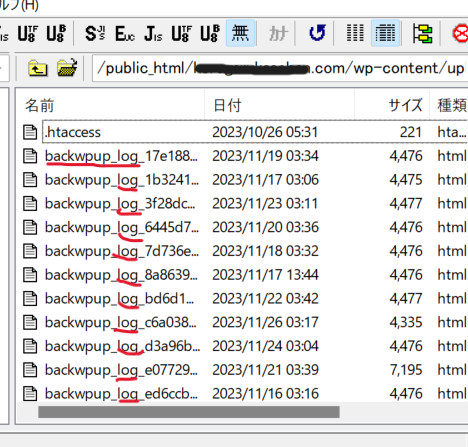
もう一つのフォルダはそんなにサイズ大きくなかったです。
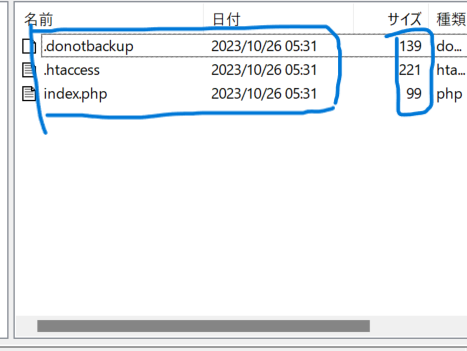
ちょっとワードプレス管理画面からBackWpupのバックアップ見てみます。
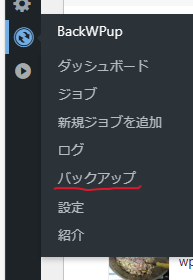
( ,,`・ω・´)ンンン?一緒ですね・・・(^^;)
じゃあ、ワードプレスで消せば、コノハウイングの方も消えるんですね(*^▽^*)
サーバーのほうは別で消さないといけないと思ってました( ゚Д゚)
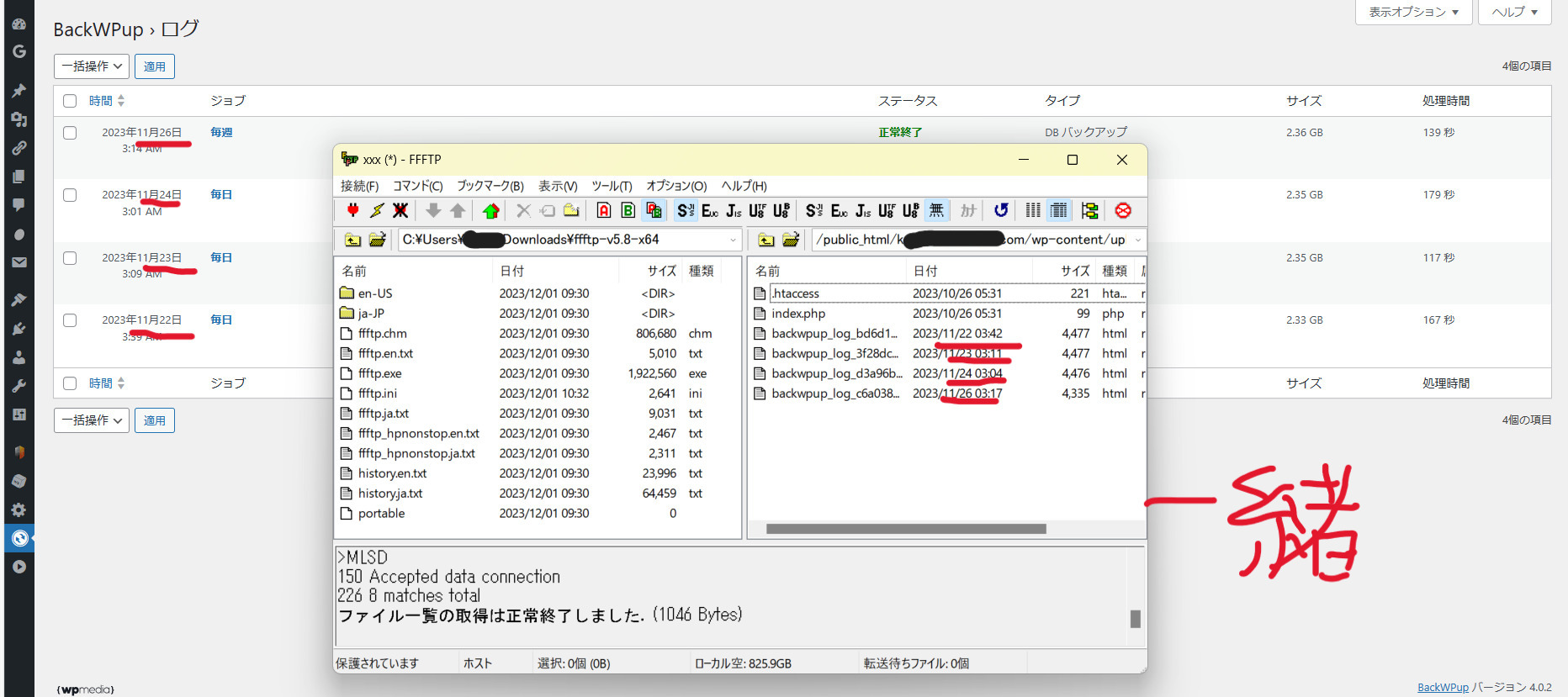
結局のところ、コノハウイングのほうは勝手に消えてる
コノハウイングをお使いで、ワードプレスプラグイン「BackWpup」を入れてる方は
ワードプレス管理画面のBackWpupから消せば、サーバーのほうも一緒に消えてます。
知らなかった~(*´Д`)検索結果出てこないわけだ・・・。
別のもんだい発見・おんなじ画像がサイズ違いでいっぱいある・・・
BackWPupのフォルダの下に、画像ファイルがめっちゃくちゃあるんですが・・・・
なんじゃこれ?おんなじ画像の違うサイズ、jpgとwebpの両方あるんです。
試しにおんなじ画像のwebpの一番大きい画像だけ残して他を消してみました。
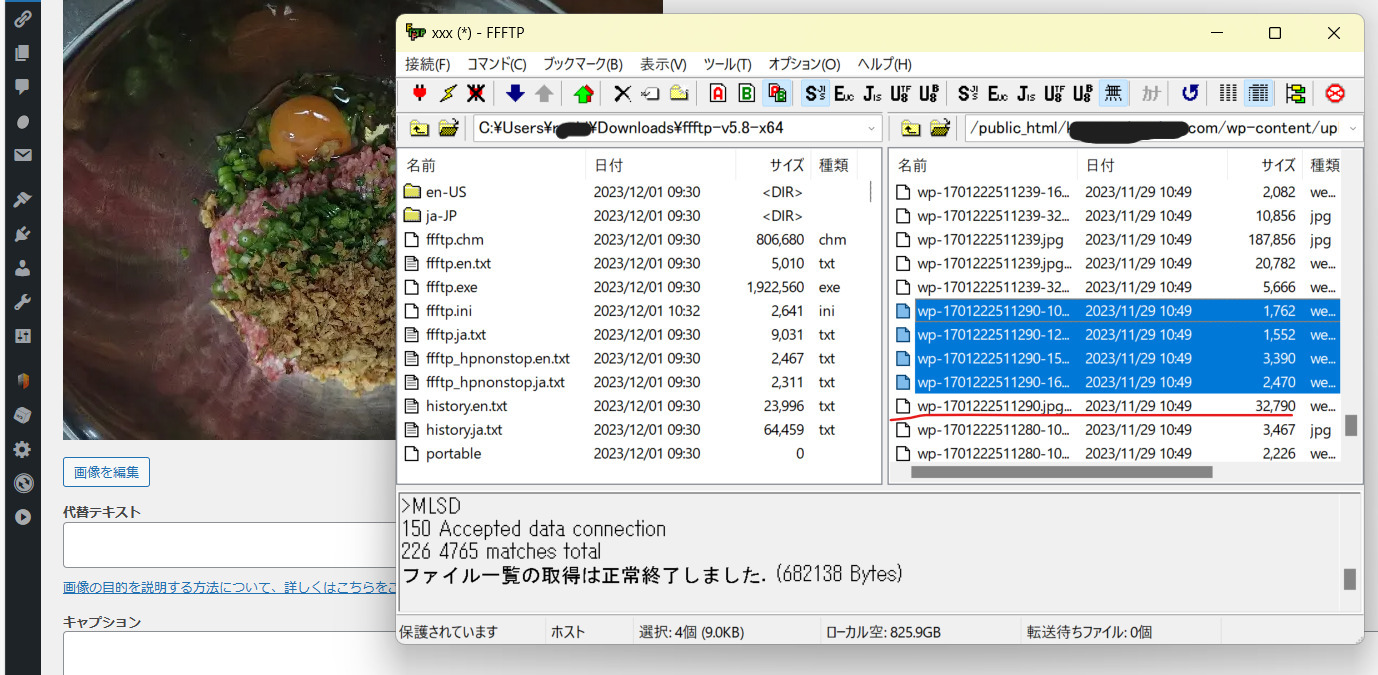
1個だけになりました。
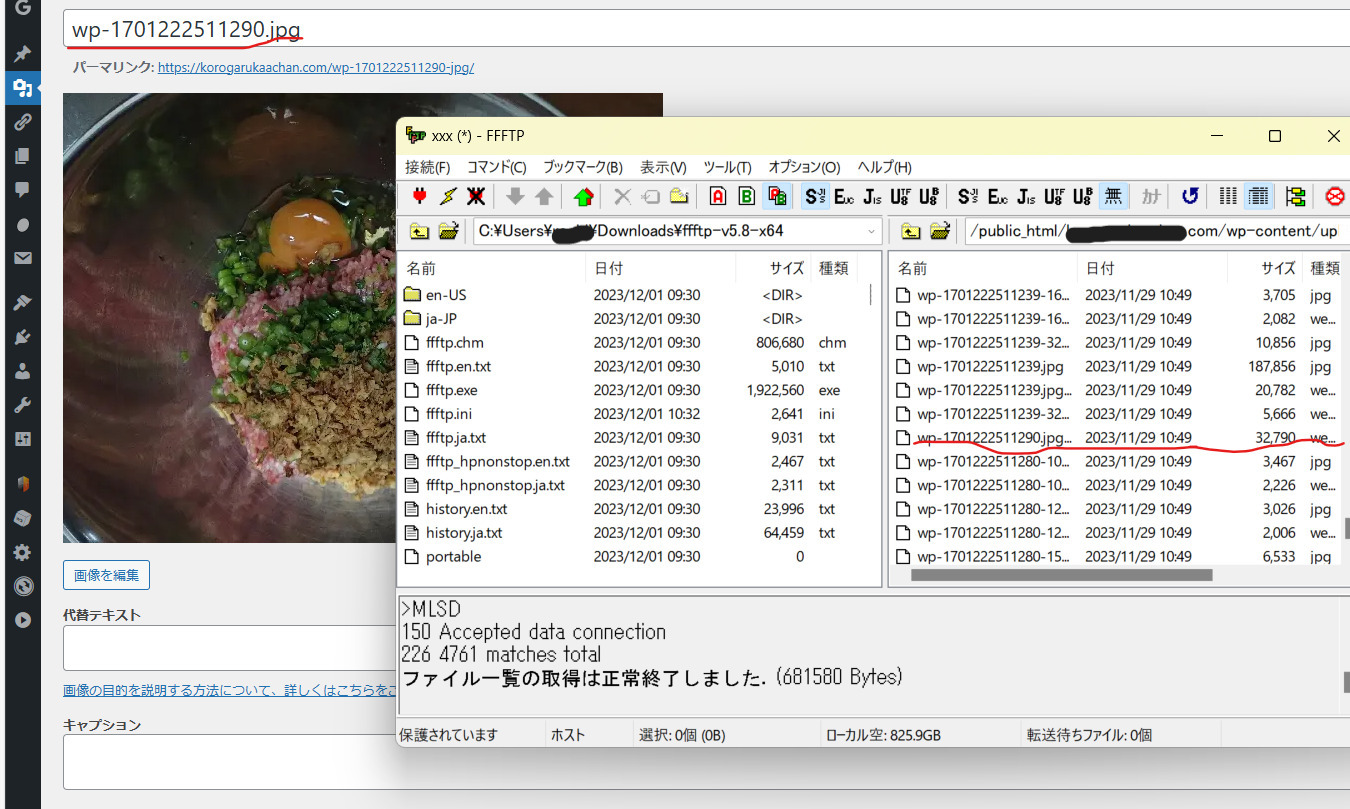
メディアのライブラリに戻って見てみると・・・
ファイルパスが取得できませんでした。と出ました(;・∀・)
やばい・・・消えちゃったのかな???

ほっ(*^▽^*)ページ上は消えていません。
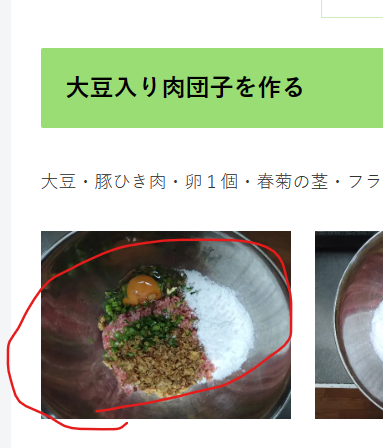
今度は試しにおんなじ画像の一番サイズの大きいjpgも残してみました。
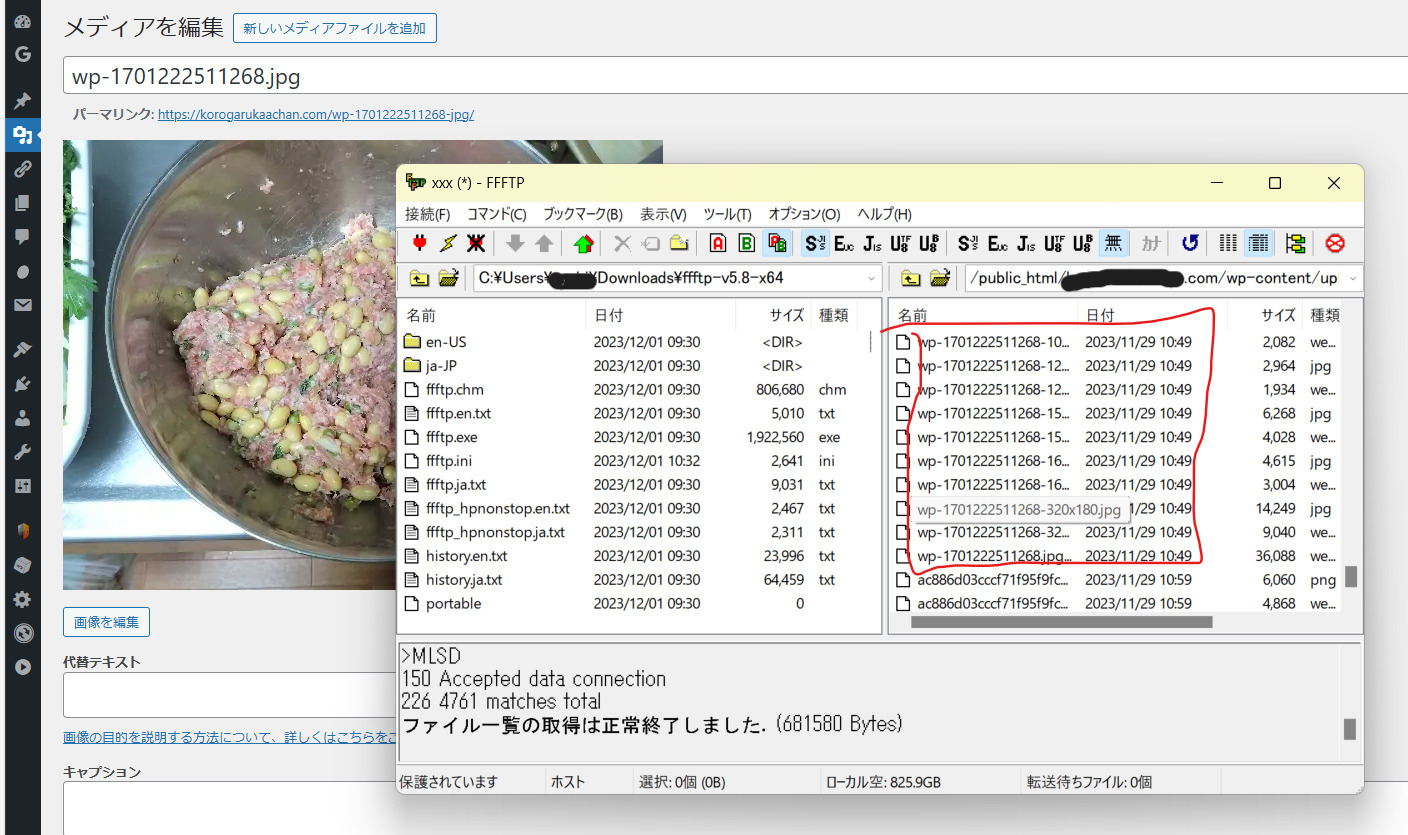
青いところのすぐ下の欄、サイズ9,040(webp)は、試しに1個消したので
サイズ14,249(jpg)になってます。
一番大きいサイズのjpgとwebpを残し、
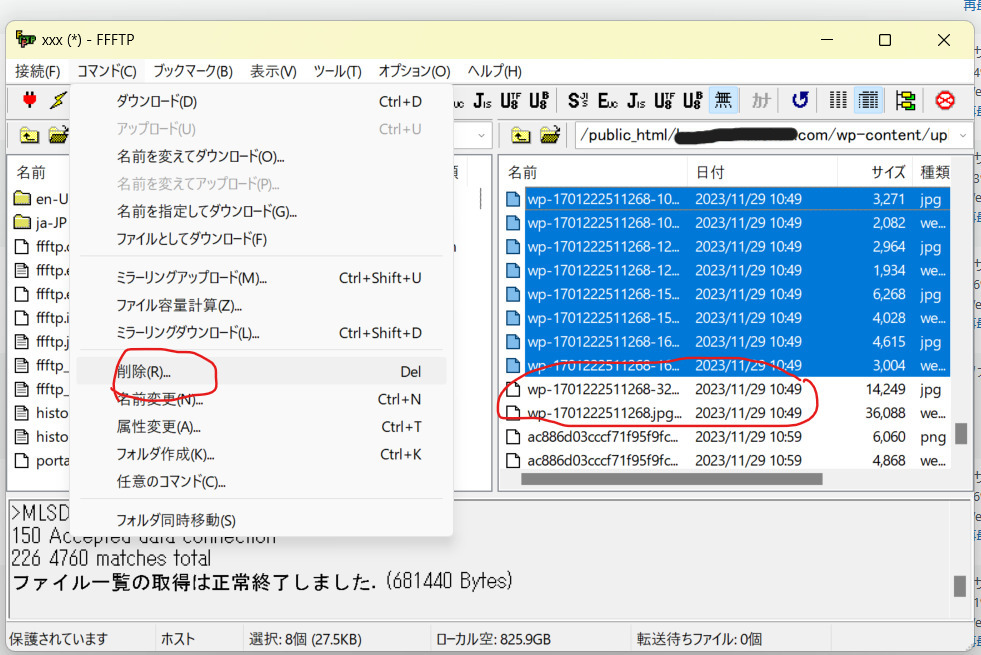
メディアのライブラリに戻ってみてみると
ファイルパスを取得できませんでした。にはならなかったです。(; ・`д・´)
これ一個ずつ消すの面倒だな・・・・。一気に消す方法ありそうですよね(;^ω^)
新たに調べものができましたね(; ・`д・´)





コメント